Win7 64位设备管理器中摄像头驱动显示黄色感叹号的修复方法
摘要:64位Win7系统设备管理中摄像头驱动显示黄色感叹号怎么办分享给大家,摄像头想必大家都不陌生吧,我们会经常用它来拍照或者跟朋友们视频,不过使...
64位Win7系统设备管理中摄像头驱动显示黄色感叹号怎么办分享给大家,摄像头想必大家都不陌生吧,我们会经常用它来拍照或者跟朋友们视频,不过使用过程中很多用户发现设备管理器中的摄像头驱动上面有显示了一个黄色感叹号,安装驱动的过程中提示注册表损坏,那么就要对注册表进行修复了,下文为大家带来详细的解决步骤吧。
1、首先点击“开始”---所有程序---打开运行,然后在打开的运行对话框中输入regedit,打开注册表编辑器;
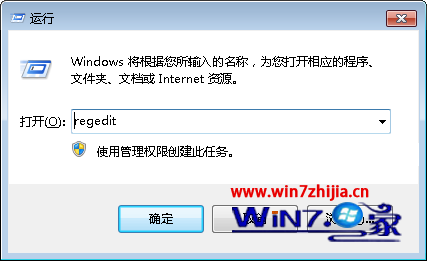
2、在打开的注册表中,依次展开定位到HKEY_LOCAL_MACHINESYSTEMCurrentControlSetControlClass{6BDD1FC6-810F-11D0-BEC7-08002BE2092F};
3、然后找到并删除Upperfilters,之后关闭注册表就可以了哦。
上面为大家介绍的就是关于64位Win7系统设备管理中摄像头驱动显示黄色感叹号怎么办,很简单吧,出现这样问题的朋友们就可以用上面的方法进行解决了哦,希望可以帮助你们解决这个问题,更多精彩内容欢迎访问win7之家。
【Win7 64位设备管理器中摄像头驱动显示黄色感叹号的修复方法】相关文章:
★ Win10一周年更新预览版14367已知问题和已修复问题整理大全
★ Win7系统安装显卡驱动程序后出现花屏或分辨率调不了的故障原因及解决方法
